1、打开场景
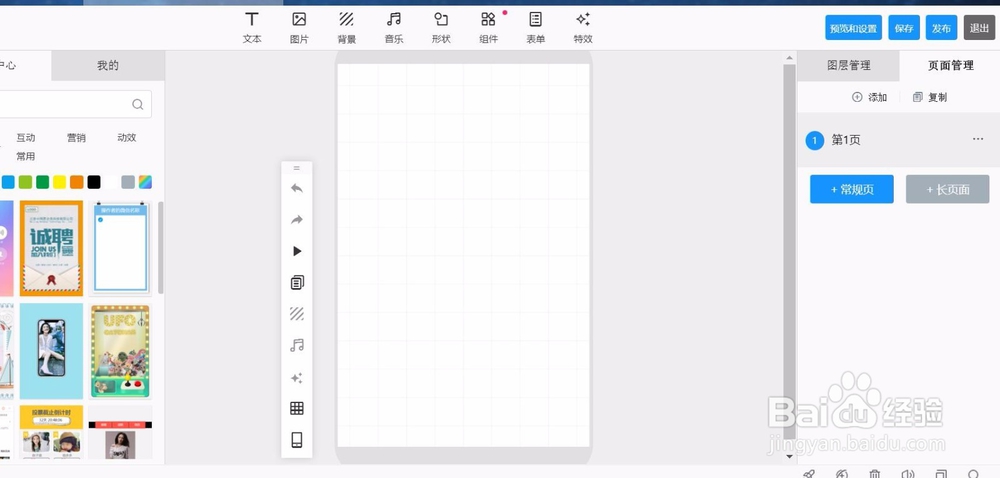
2、点击上面图片按钮

3、弹出一个框,里面有很多图片的样式,图片库里面有很多精美的图片,但大多数需要购买才能使用

4、也有免费的可以使用

5、把鼠标放在图片上面,点击使用按钮直接使用,预览按钮

6、点击预览按钮,图片会显示更清楚,点击“立即使用”按钮可以直接使用
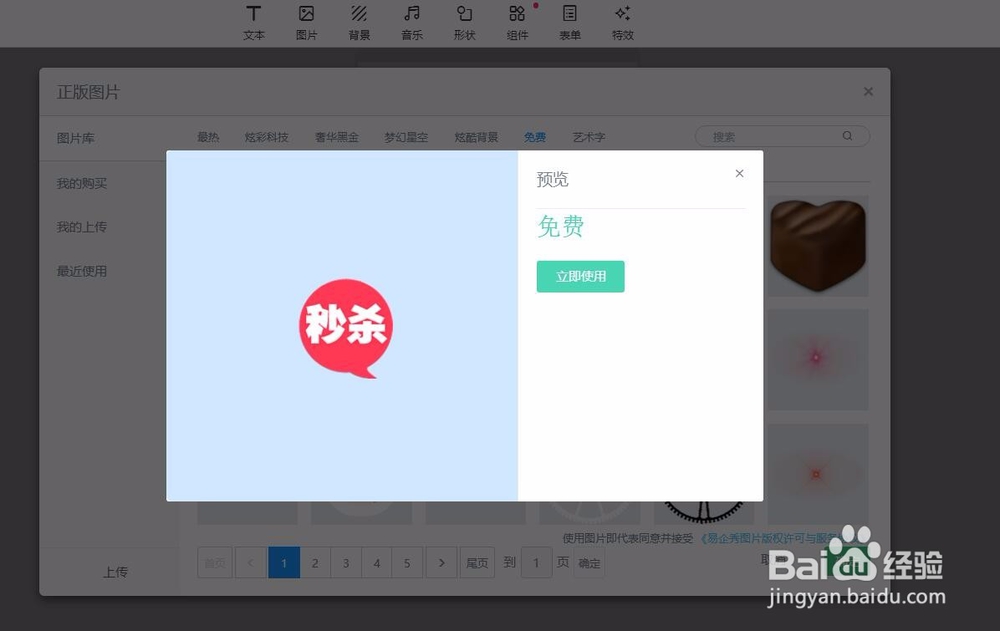
7、“我的购买”里可以看到已经购买过的图片,“我的上传”可以看到上传过的图片

8、点击下面“上传”按钮,上传图片,大小不超过3M,一次可以上传20张,但是不建议一次上传这么多张

9、点击“最近使用”,可以看到最近使用过的图片
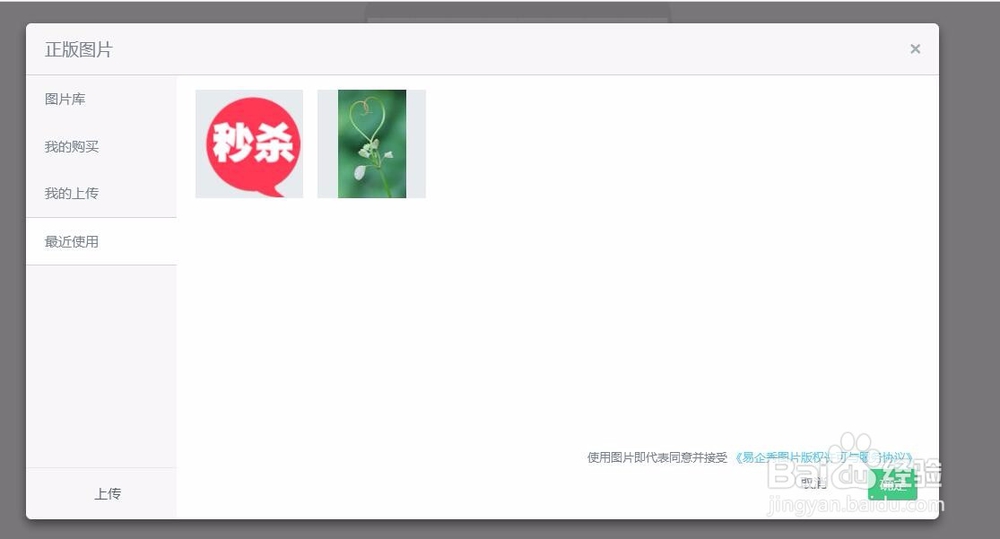
10、点击图片,马上调出组件设置面板
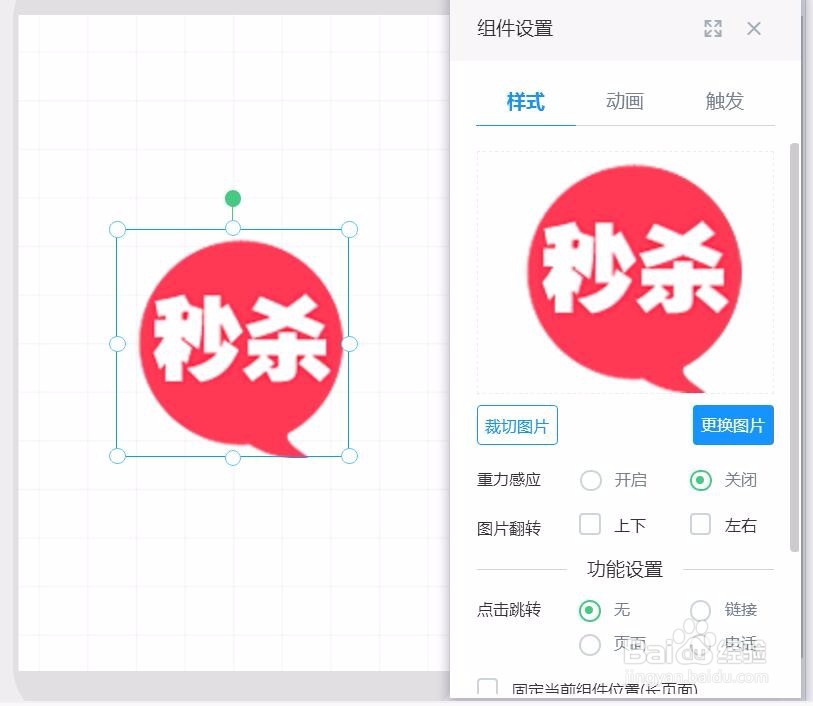
11、点击“裁切图片”
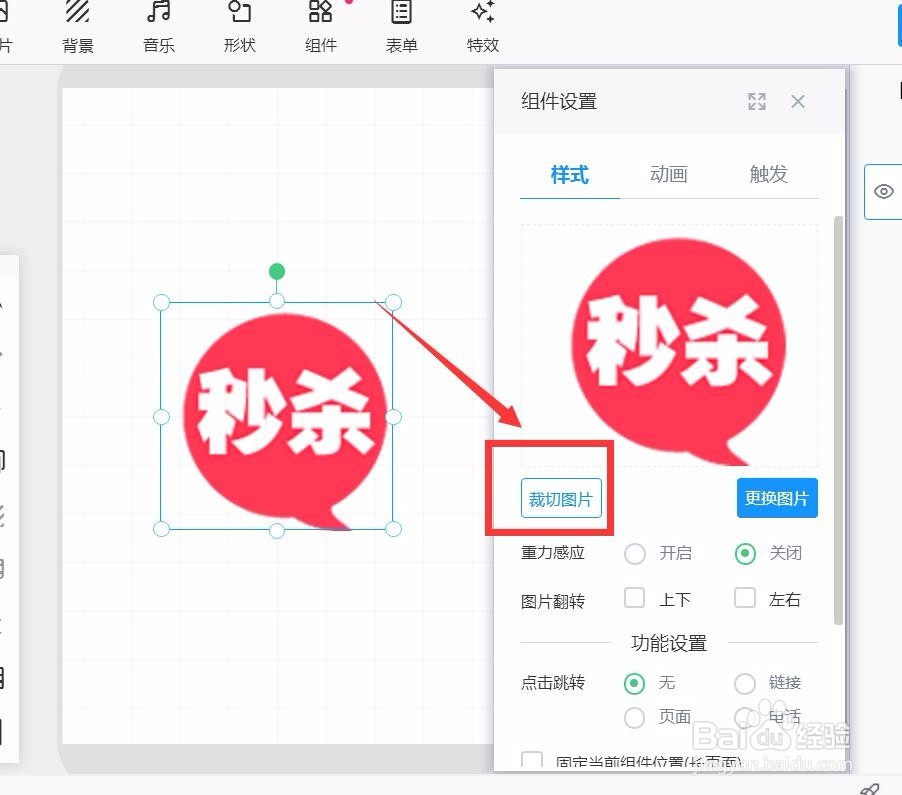
12、弹出一个框,可以按照形状裁切

13、也可以按照比例裁切

14、点击“更换图片”,跳转到图片库对话框,可以选择自己需要的图片
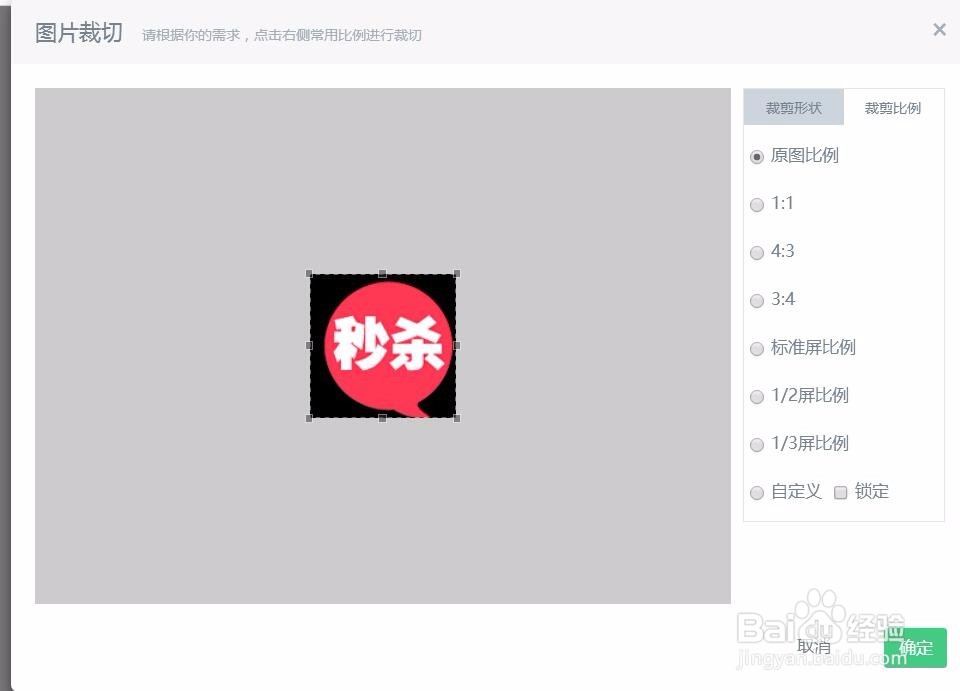
15、在组件设置面板,可以改变图片样式、增加点击跳转、添加动画、添加触发条件等等


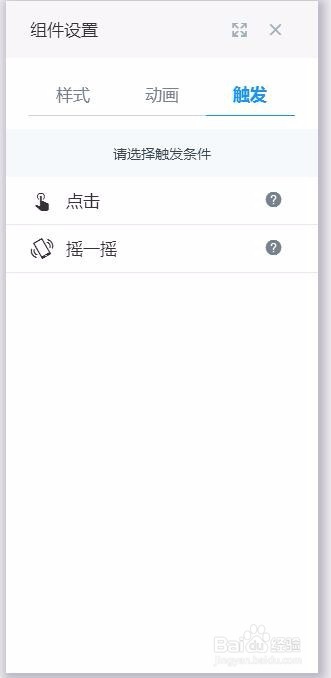
16、按ctrl+C,快速复制图片,ctrl+V快速粘贴图片
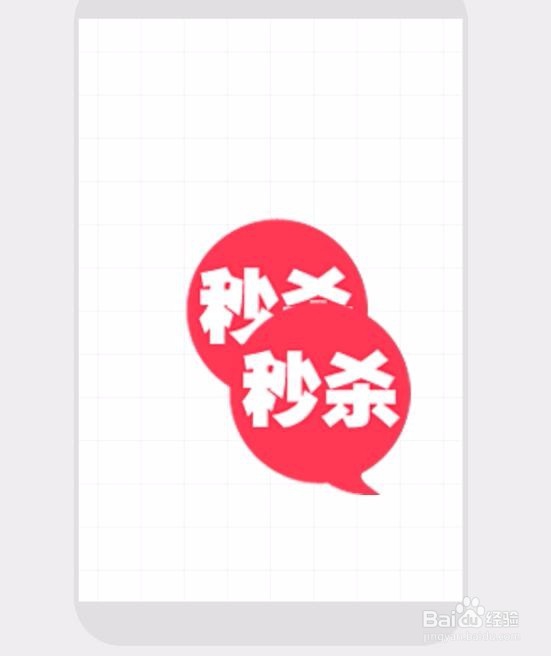
17、移动图片图层,图片的呈现效果也会不一样,要删除图片,直接按delete键就可以了
